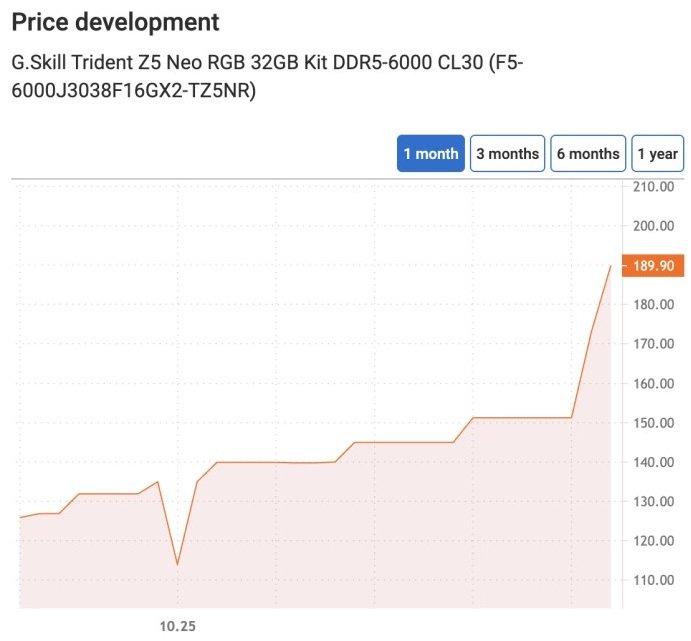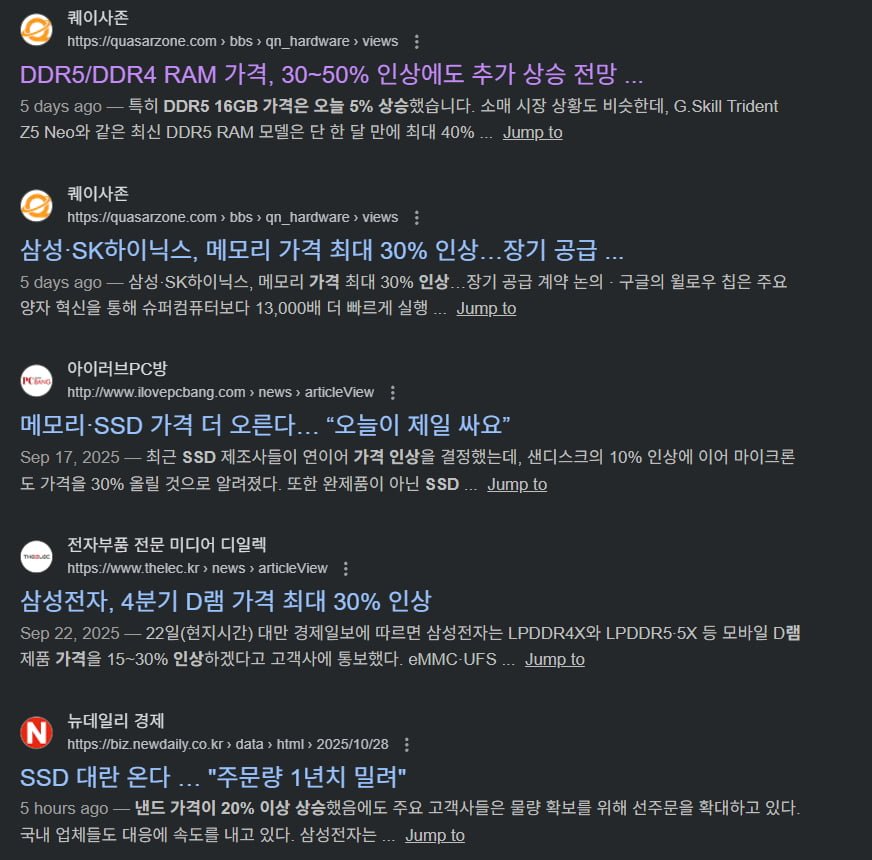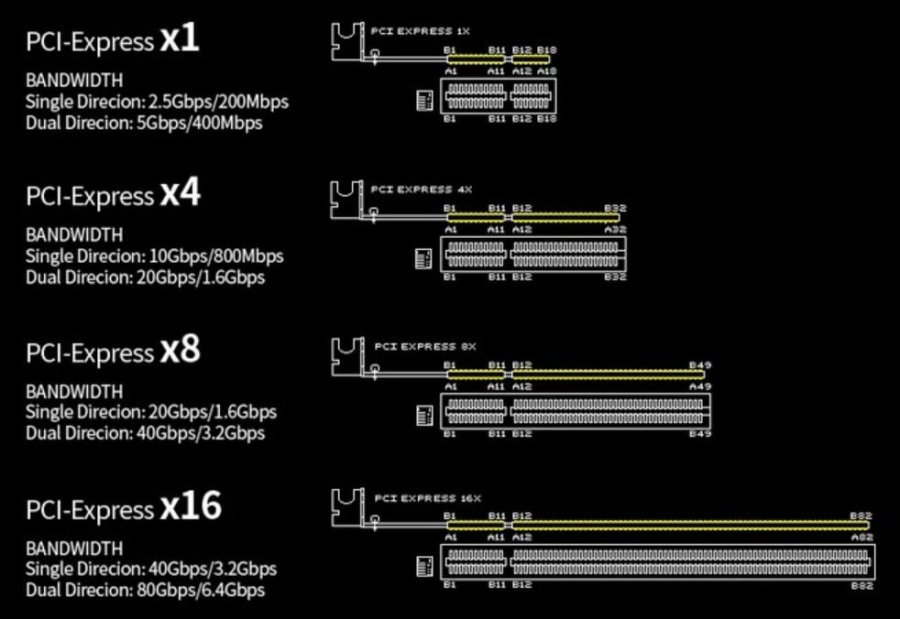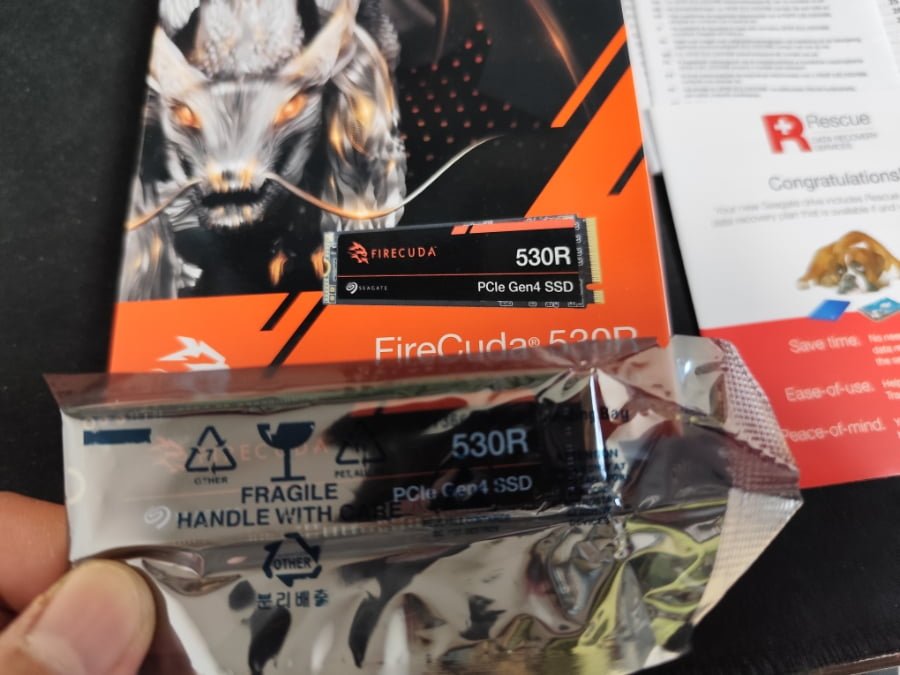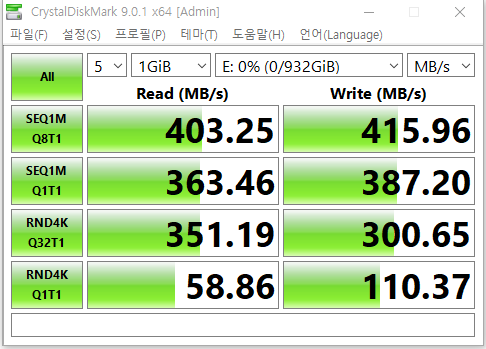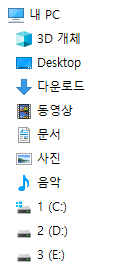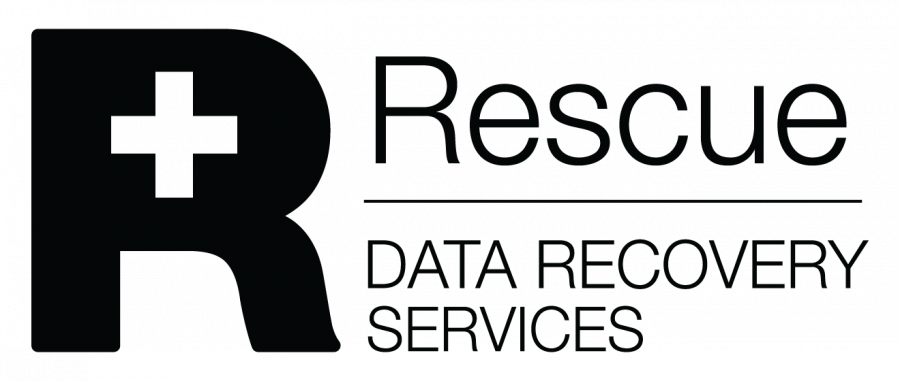업그레이드를 하고 싶었지만,메인보드를 바꾸면 CPU ,RAM 다 바꾸어야 한다.
세계적인 AI 수용에 힘입어 반도체가 다시 슈퍼싸이클에 들어갔다고하는데
그 때문인지 PC 부품가격이 모두 다 오름세이다.오름세는 언제 꺽일지는 모른다.
아래 사진을 보자
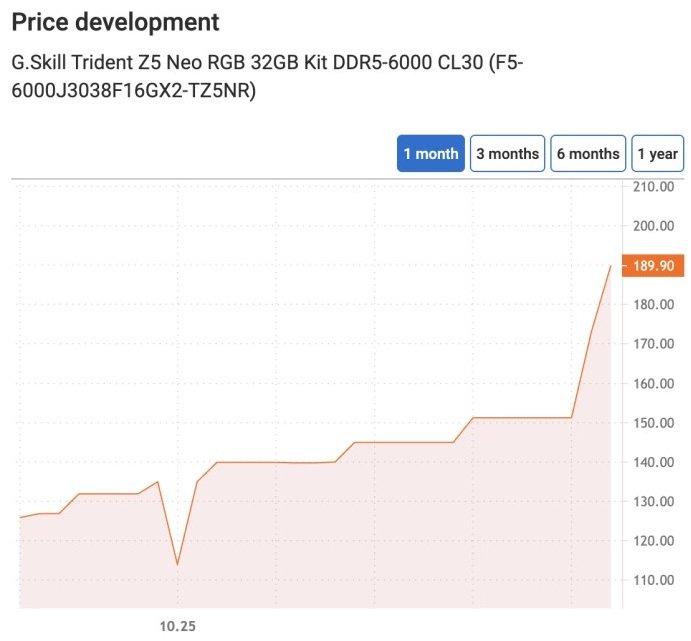
RAM 가격이 폭등했다. 전세계적인 흐름에 일개 개인도 영향을 받을 수 밖에 없다.
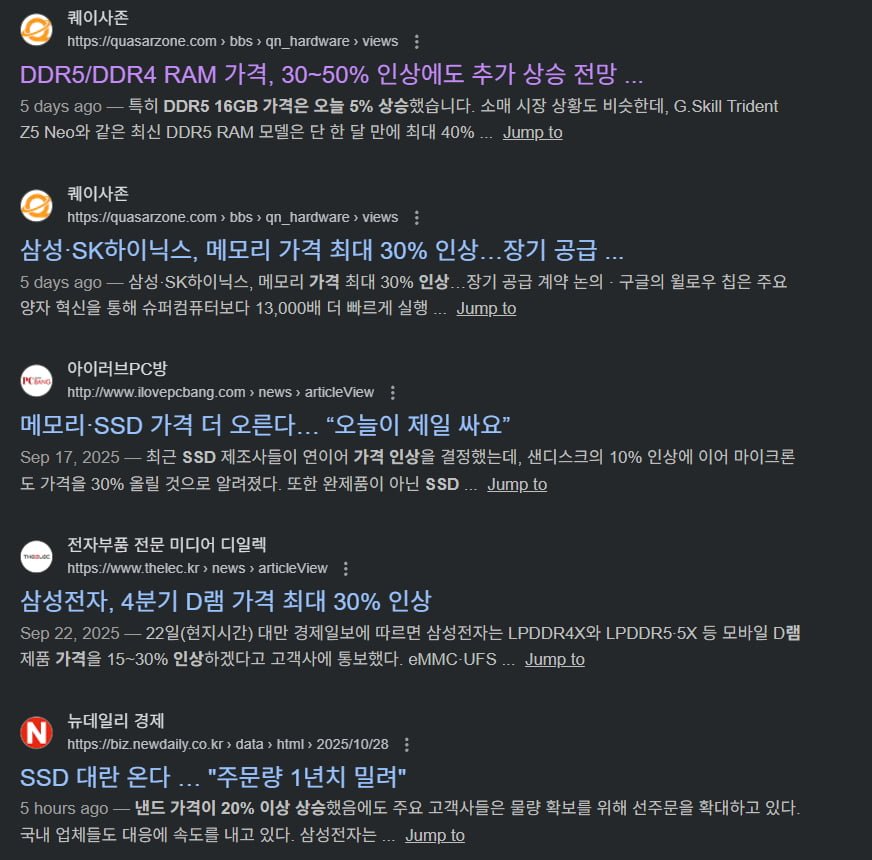
뉴스만 쳐봐도 나온다 . SSD 가격 인상한다. 수요폭발로 공급부족이다.
가격은 오를 수 밖에 없다
컴퓨터를 업글하고 싶지만, 경제적인 여력은 부족하고
그렇다고 컴퓨터가 느리게 돌아가는 것은 참을 수 없고
그때 좋은 해결책이 M.2 NVMe SSD 이다.
한마디로 구형 PC의 구세주라고 할 수 있다.
구형 PC 에는 M.2 슬롯이 없다!
구형PC는 M.2 슬롯이 없는데 어떻게 설치를 하느냐 ! 라고 말할 수 있다.
다~~ 방법이 있다.
NVME SSD 를 PCIE 슬롯에 꽂을 수 있도록 해주는 어댑터가 있다.
그러면 어댑터가 비싸면 어떻게 하느냐! 라고 말할 수 있다.
어댑터가 비싸면 배보다 배꼽이 더 비싸다라고 할 수 있지만,
어댑터가 다행히 저렴하다.
어댑터 가격은 1,000원(천원) 부터 10,000원 (만원) 까지 다양하다
아무리 비싸도 1만원을 넘지 않는다. (ㅋ팡 기준!)


왼쪽 처럼 브라켓 달린 형태도 좋지만, 비디오 카드 방열판이나 팬이 너무 커서 설치할 수 없다면
오른쪽의 케이블 타입 어댑터를 쓰면 된다.
M.2 슬롯이 없는 컴퓨터에도 PCIE 슬롯이 99% 있다. 자기의 PC를 찬찬히 들여다보자.
PCIE 슬롯이 몇개나 있는지 어떤 종류가 있는지 말이다.
아래 그림을 보자
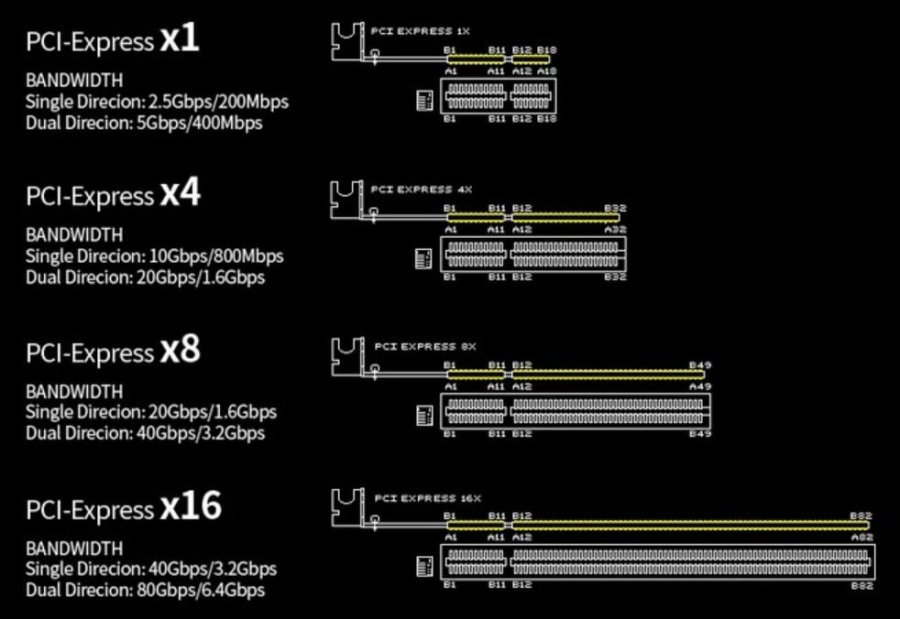
X1,X4,X8,X16 이렇게 여러종류가 있다. 숫자가 올라갈 수록 당연히 넓은 대역폭을 제공한다.
PCIe 1.x: 250MB/s
PCIe 2.x: 500MB/s
PCIe 3.0: 약 985MB/s
PCIe 4.0: 약 1.97GB/s (1,970MB/s)
PCIe 5.0: 약 3.94GB/s (3,940MB/s)
필자의 PC의 메인 보드는 안타깝게도 X1 이다. PCIe X1 버전이다.
가장 느린 슬롯을 가지고 있다
혹시 PCIe 4.0 이나 5.0 슬롯이 남는 분들은 어댑터 사용하면
파이어쿠다의 빠른 속도를 약간의 손해()는 감수하겠지만,
속도를 충분히 즐길 수 있을 것 같다는 생각이 든다.

PCIE X1 슬롯이 SSD 나 NVMe 에 비해 느리지만,
500 MB/S 속도는 3D 게임만 아니라면 ,충분히 쓸만한 속도이다.
내 PC는 부활한다

[Seagate 파이어쿠다 530R M.2 NVMe 1TB]
* 최대 4TB 대용량 지원, PCIe Gen4로 게이밍에 최적화된 고성능 SSD
* 최대 5,050TBW의 압도적 내구성&수명
* 레스큐 데이터 복구 서비스 무상 지원(구매일로부터 3년간 1회)
* 최대 읽기 속도: 7,400MB/s, 최대 쓰기 속도: 7,000MB/s
* 업계 최대 제한 보증 5년으로 고장 걱정 없이 사용 가능
[레스큐 데이터 복구 서비스]
* 제조사가 직접 제공하는 업계 유일 데이터 복구 서비스
* 평균 복구성공률 90% 이상의 업계 최고 수준의 신뢰성
* 데이터 복구 비용은 무료, 서비스 신청 시 데이터 복구 기간 진행동안 동일 새 제품 한 개 더 증정(택배비 별도 발생)
* 파이어쿠다 530R M.2 NVMe의 경우 구매일로부터 3년 내 1회 보장
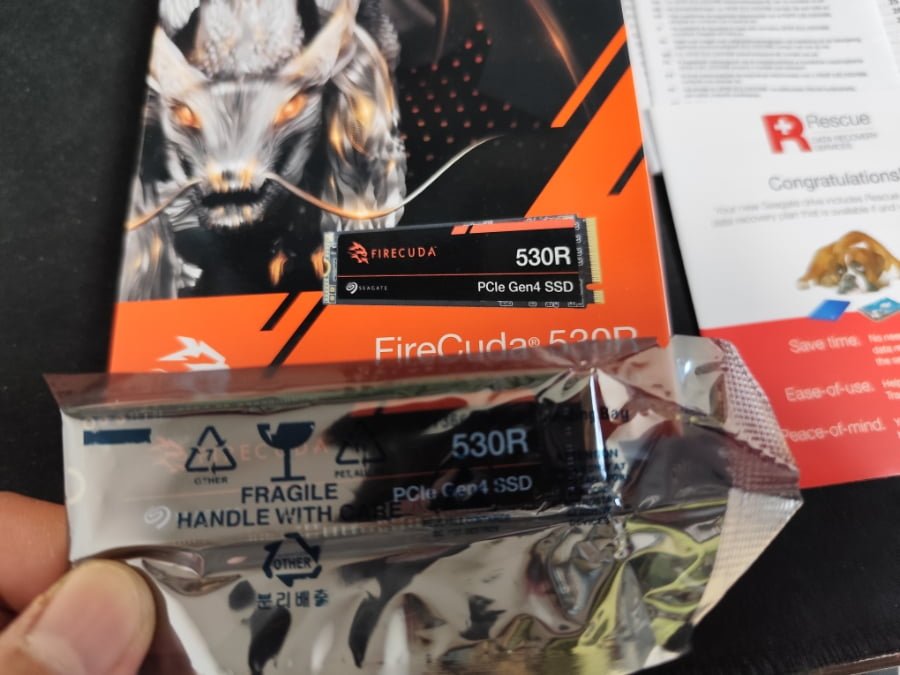
💡 제품 정보
Firecuda 530R SSD는 3D 게이밍 및 콘텐츠 제작과 같은 고성능 작업에 적합하다.
PCIe Gen4 기능으로 속도가 빠르다.
PS5에 사용할 수 있으며, 별도의 방열판이 장착된 모델(방열판 포함 버전)을 선택하면
장시간 게임 시 발생할 수 있는 발열로 인한 성능 저하를 방지할 수 있다.
SeaTools 유틸리티를 통해 드라이브 상태를 모니터링할 수 있다.
XTS-AES 256비트 암호화를 지원한다.

이 엄청난 스펙을 PCIe X1 슬롯에 꽂아야 하는 것이 매우 가슴 아픈 일이다.
총알()을 마련해서 보드와 cpu와 램을 구매해서 어서 빨리 컴퓨터를 업글하고 싶다.
그 때까지만 PCIe X1 슬롯에서 열심히 일해주기를 부탁한다.
제품 정보
Firecuda 530R SSD는 3D 게이밍 및 콘텐츠 제작과 같은 고성능 작업에 적합하다.
PCIe Gen4 기능으로 속도가 빠르다.
PS5에 사용할 수 있으며, 별도의 방열판이 장착된 모델(방열판 포함 버전)을 선택하면
장시간 게임 시 발생할 수 있는 발열로 인한 성능 저하를 방지할 수 있다.
SeaTools 유틸리티를 통해 드라이브 상태를 모니터링할 수 있다.
XTS-AES 256비트 암호화를 지원한다.

설치는 간단하다 아래 사진에 보이는 검은색 PCIe 슬롯에 꼽으면 된다.
비디오 카드의 방열판이나 팬이 너무 큰 경우에는 , 설치가 힘들겠다라는 생각이든다.
그럴 때는 케이블로 된 어댑터를 사용하면 된다.
속도 측정은 CrystalDiskMark 를 이용하였다.
2회 시행하였다.
PCIe 2.0 x1 의 이론상 전송속도는 약 500MB/s 정도이다.
이론은 이론일 뿐 여러 장치를 동시에 사용하면 속도가 저하될 수 있다.

속도가 이론치에는 못 미치는 400 MB/S 가 나온다.
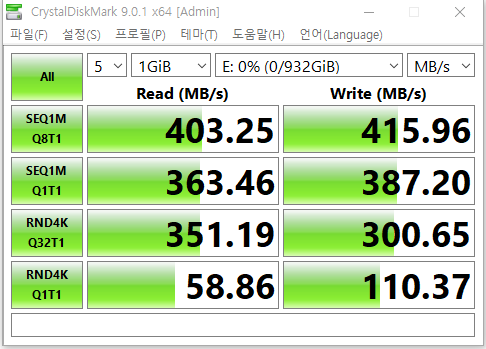
쓸만하다.
그러나
최대 읽기 7400 MB/S , 최대 쓰기 7000 MB/S 의 속도를 자랑하는 파이어쿠다를 이렇게 쓰는 것이 "원통"할 지경이다.
컴퓨터 업글에 대한 열망이 타오른다
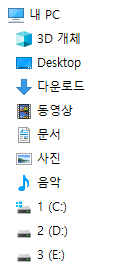

필자는 방열판도 키우지 않고 바로 꼽았다.
다행히 위쪽의 비디오카드의 팬이 바람을 아래 파이어쿠다로 쏘아주고 있었다.
굳이 방열판도 필요없을 것 같다.

시게이트를 구매해야하는 이유는 바로 Rescue 서비스 때문이다.
필자는 몇년전 미국의 유명한 M사 브랜드의 SSD를 구매한 적이 있다.
SSD는 이른 바 "뻑" 나는 경우가 거의 없다고 들었는데
황당하게도 망가졌다. 부팅도 안되고, 데이터는 당연히 날아갔고 복구는 생각도 못하고 있었고
그냥 돈이 날아갔다. 그 뒤로 절대로 M 사 SSD는 구매하지 않는다.
만약, 씨게이트 제품을 사용했다면, 데이타 복구는 물론, 새로운 SSD도 받았을 것 같다.
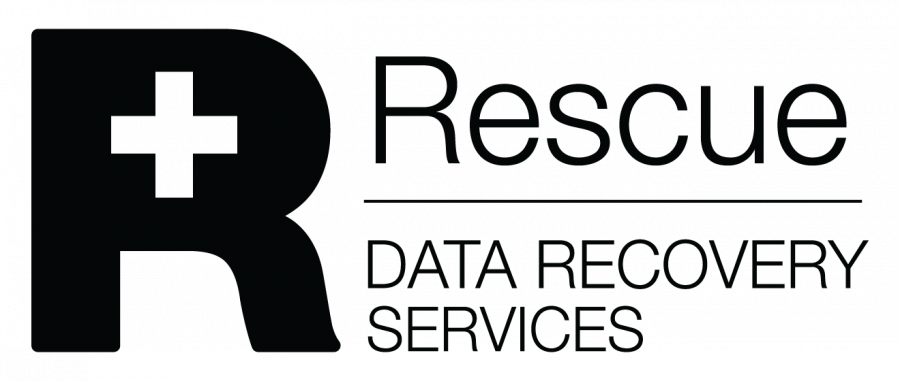
1. PC가 속도가 느리면! PCIe 어댑터로 파이어쿠다 쓰면 해결된다.
2. 만약 고장나면 돈 버는거다. 씨게이트 저장장치를 구매하자!
( 데이터 복구는 무료이고, 새것도 하나 더 준다!)
3. 저장 장치는 무조건 씨게이트를 살 수 밖에 없을 것 같다!